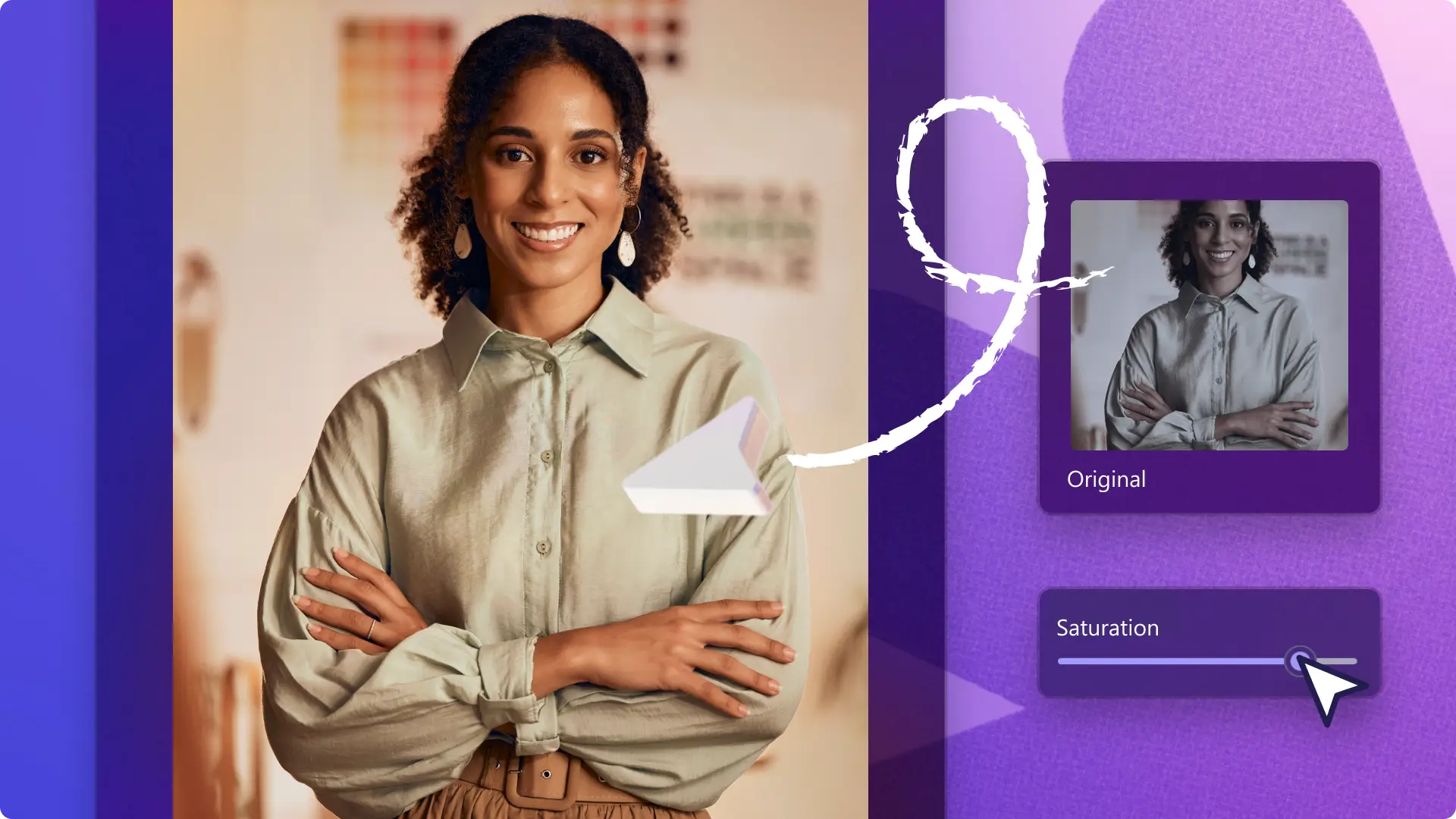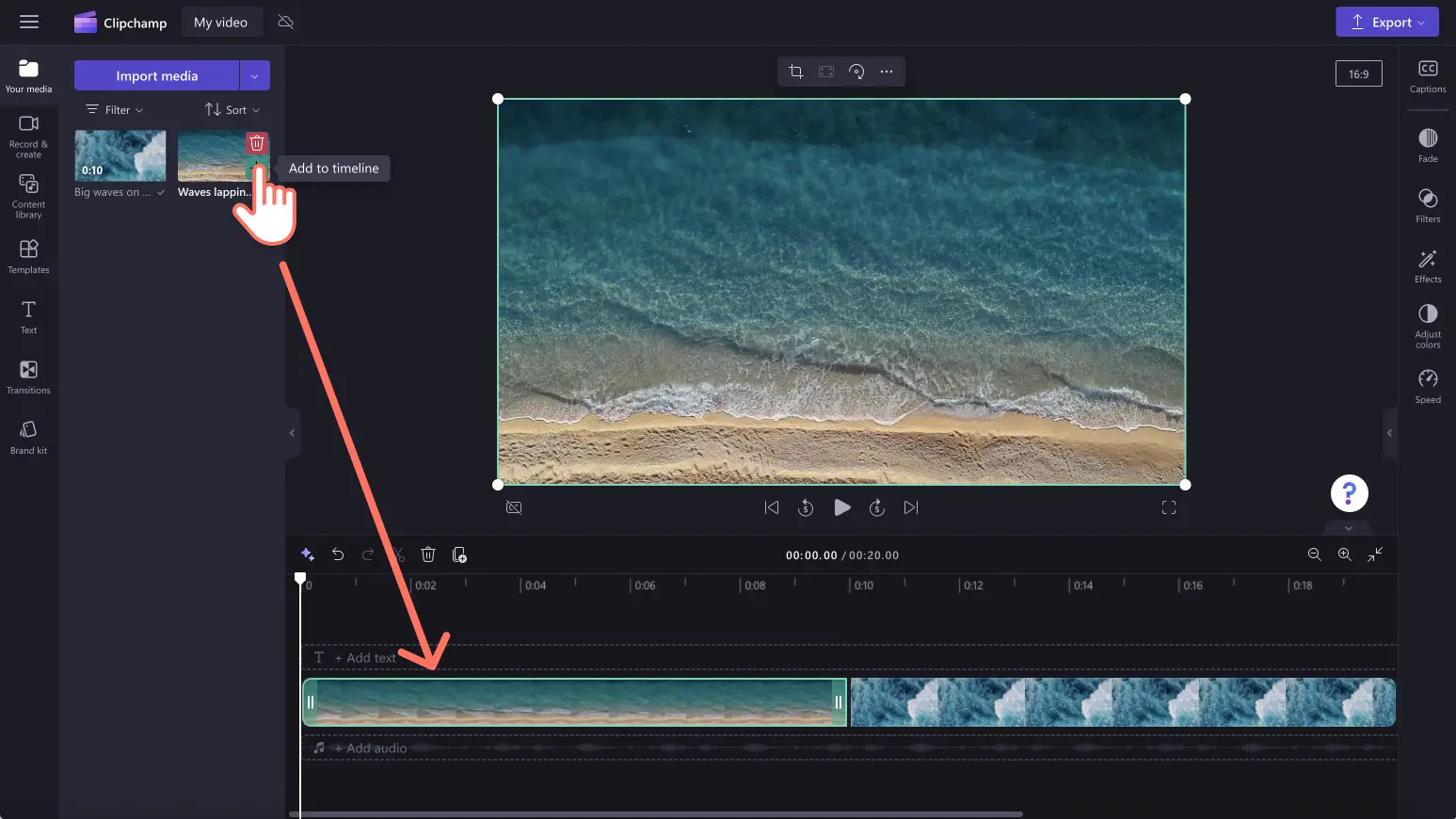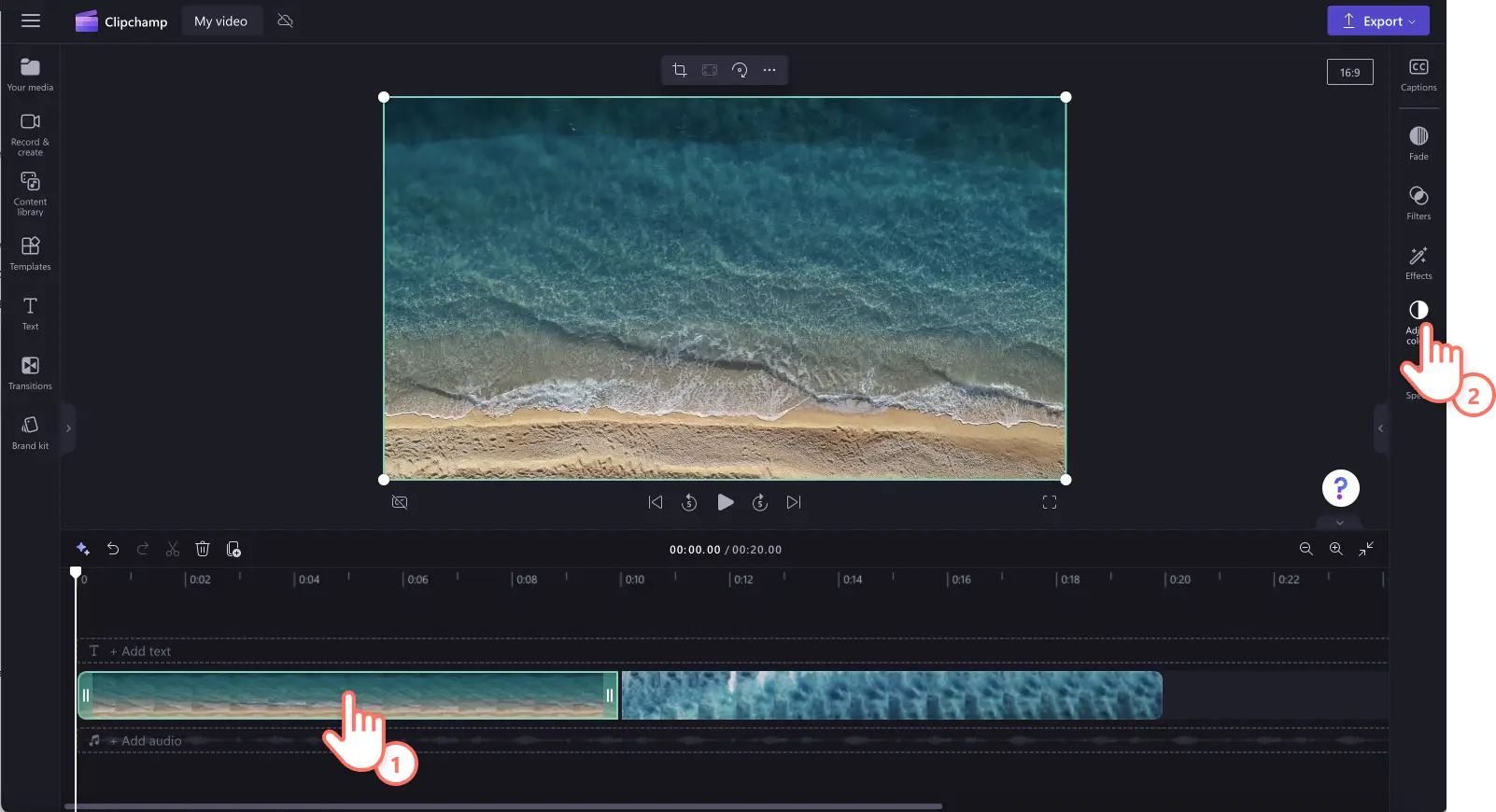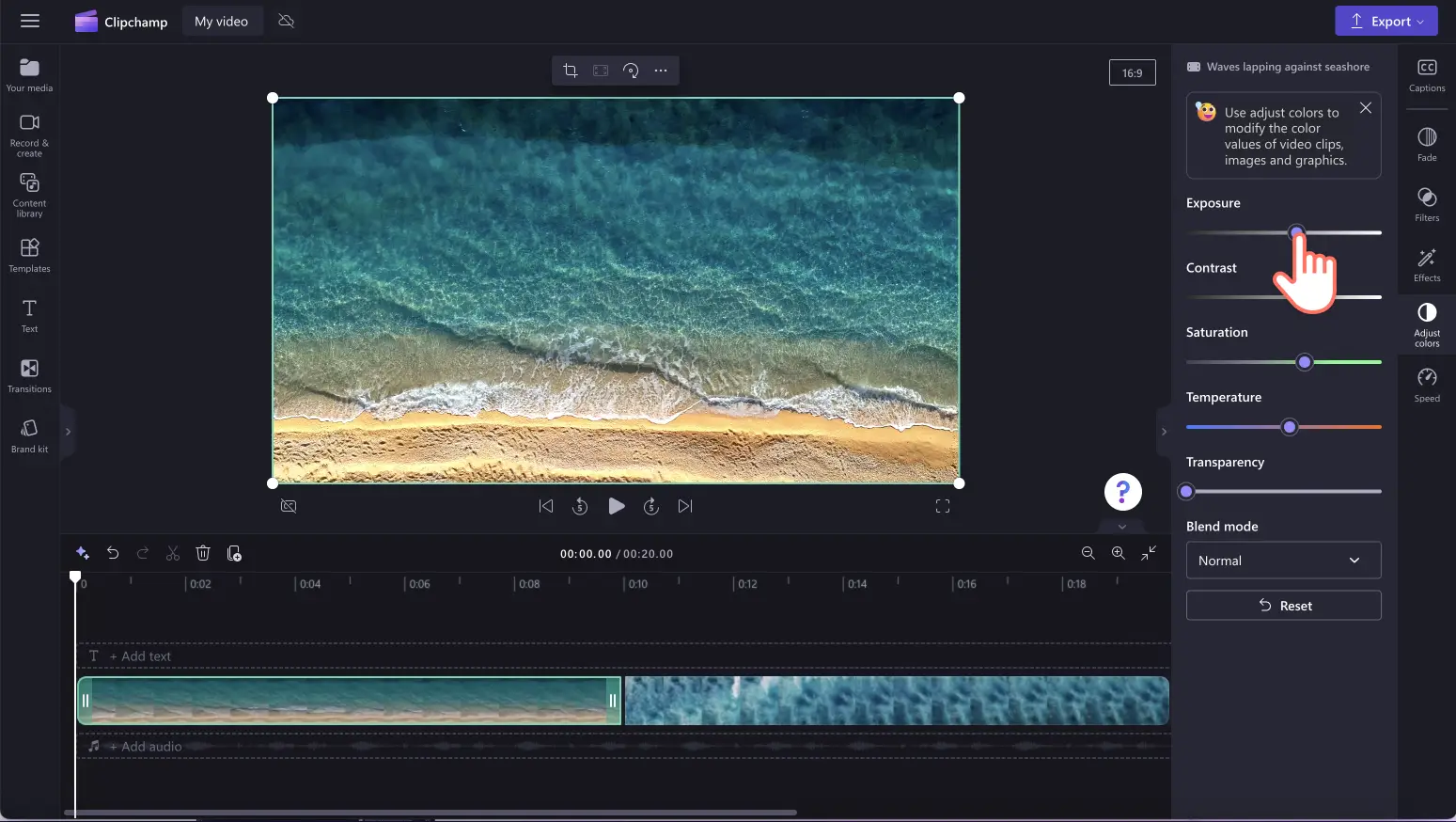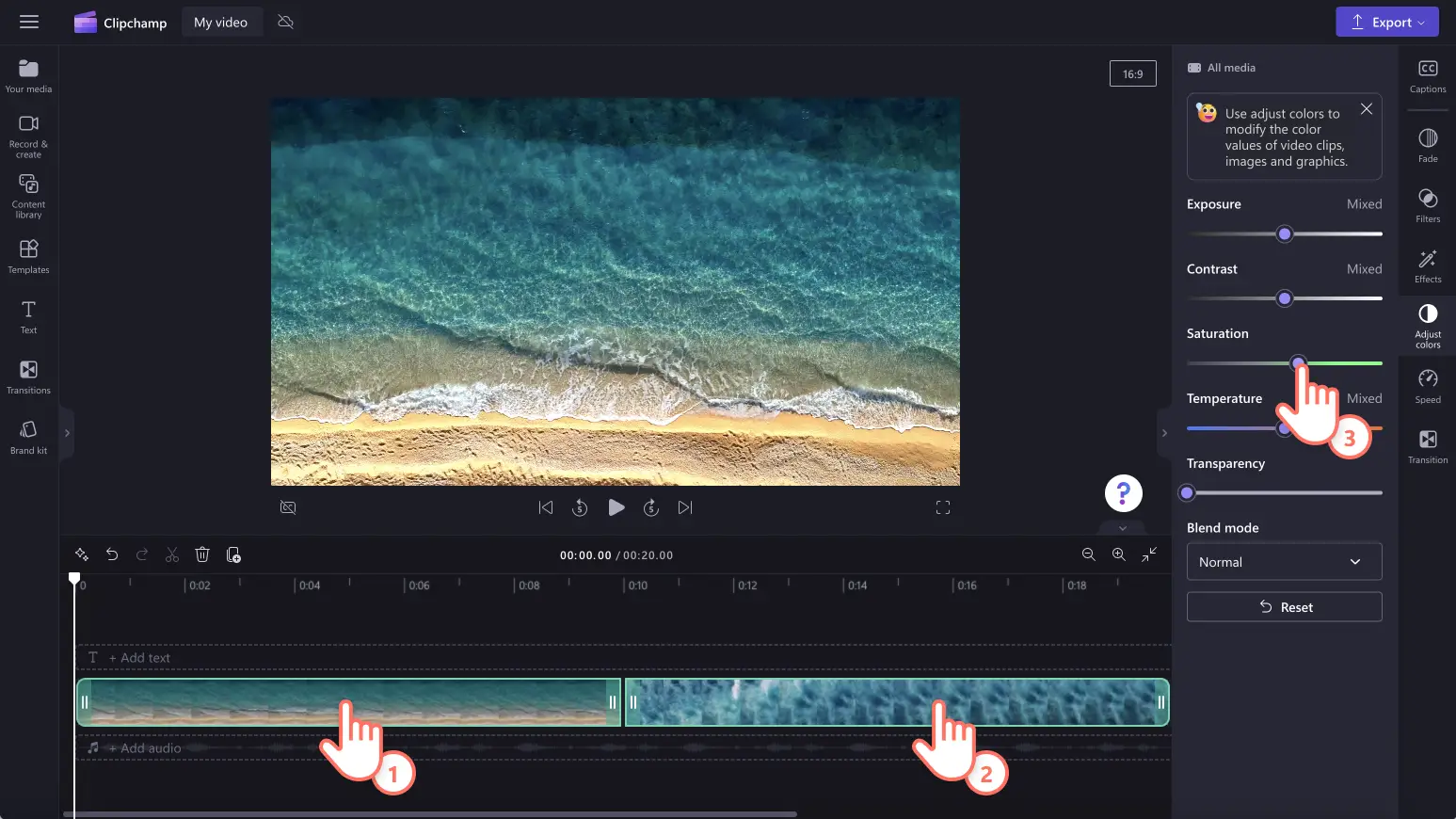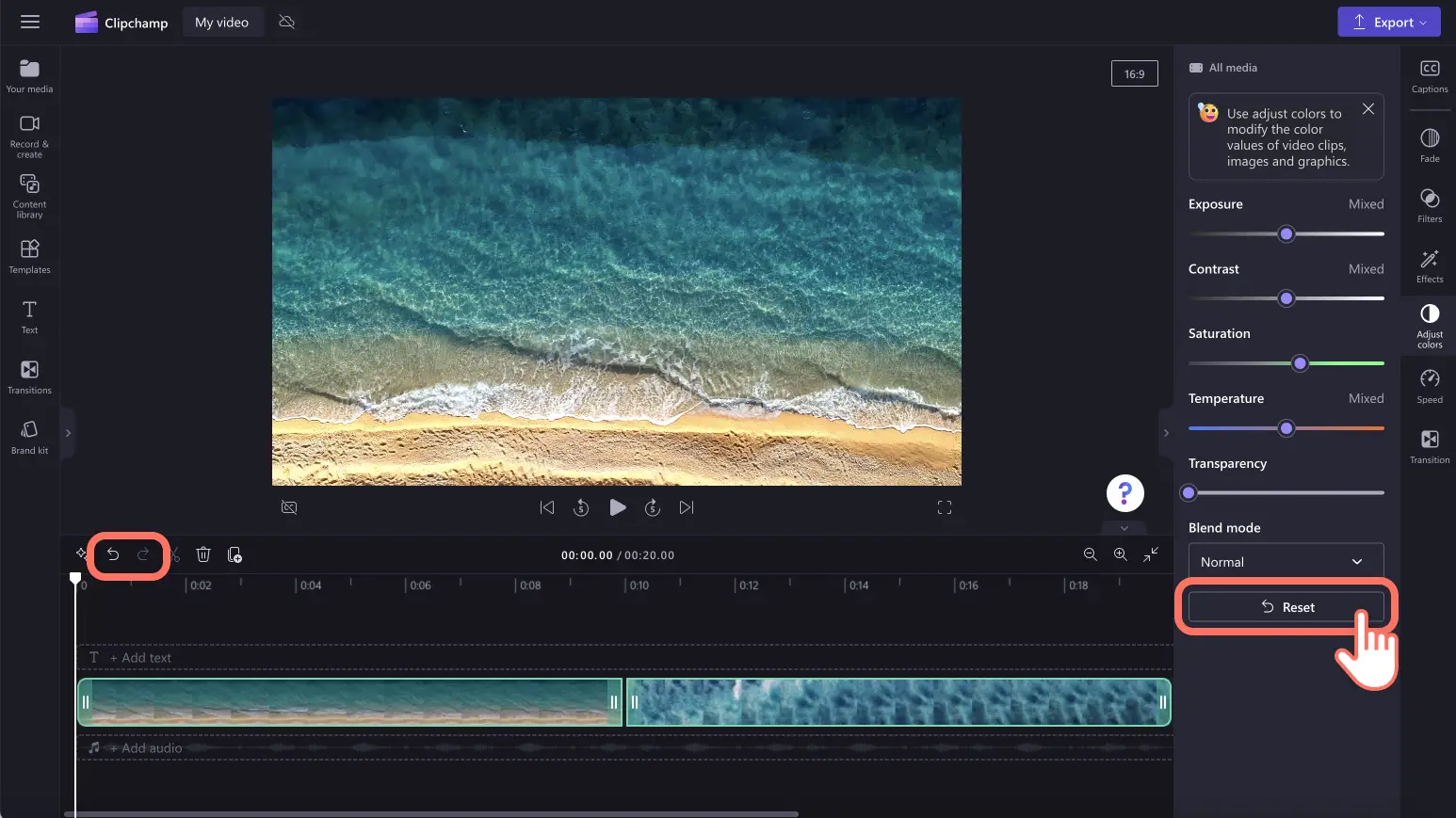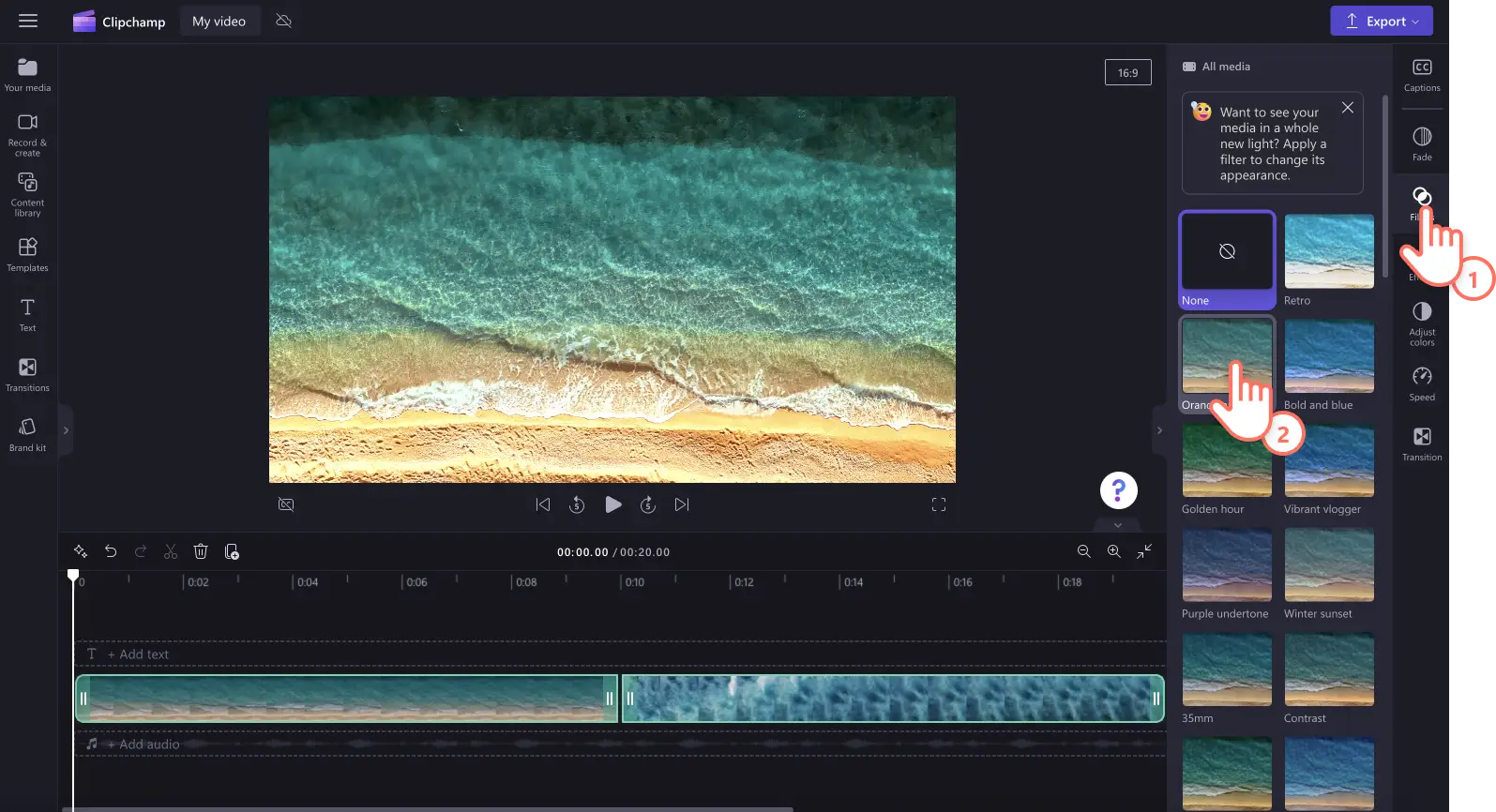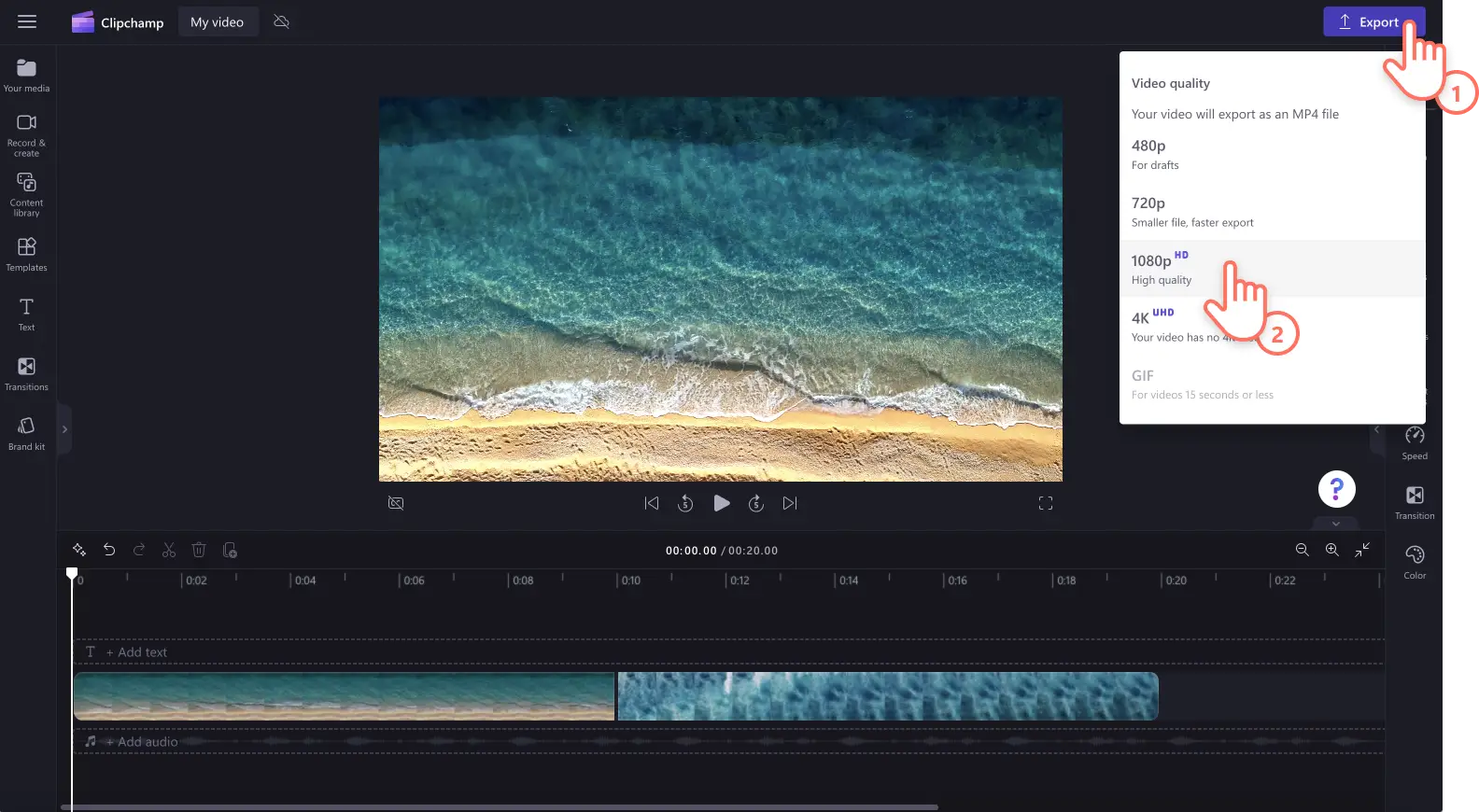"미리 알려드립니다! 이 기사에 있는 스크린샷은 개인 계정용 Clipchamp에서 가져온 것입니다. 같은 원칙이 업무 및 학교 계정용 Clipchamp에도 적용됩니다."
비디오 클립이 너무 어둡거나, 노출이 과도하거나, 색감이 부족한가요? 초보자도 사용하기 쉬운 Clipchamp의 색 보정 도구로 비디오의 색을 손쉽게 편집하여 고르지 않은 명암과 그림자를 깔끔하게 정리하세요.
칙칙한 풍경, 저화질 웹캠 동영상을 다시 녹화할 필요가 없고, 어두운 브이로그 영상을 사용하지 않아도 됩니다. 간단한 슬라이더를 사용하여 비디오의 노출, 대비, 밝기, 온도를 조정하기만 하면 됩니다. 비디오 품질과 색감을 향상하여 비디오 클립에 숨은 아름다움을 드러내고, 분위기와 톤을 강화하고, 중요한 요소를 강조할 수도 있습니다.
색 보정과 색선별에 관해 알아야 할 모든 것을 살펴보고 Clipchamp를 사용하는 비디오 편집에서 색을 보정하는 방법을 알아보세요.
비디오 색 보정과 색 선별
비디오 편집에서 색 보정과 색선별이 어떻게 다른지 잘 모르겠나요? 함께 자세히 살펴보겠습니다.
색 보정
사용자가 온라인에서 비디오 색을 보정할 때는 비디오의 색상을 조정하여 품질을 높이는 것을 목표로 합니다. 색 보정에는 비디오의 밝기를 조정하고, 대비, 채도, 노출 및 온도를 편집하는 작업이 포함될 수 있습니다.
색선별
비디오의 색을 선별하는 목표는 색을 더욱 섬세한 제어하여 색상을 개선하고 비디오의 톤, 화면, 분위기를 변경하는 것입니다. 색선별은 좀 더 창의적인 목적으로 사용되고, 색 보정은 기술적인 문제를 해결합니다. 하지만 두 기능 모두 색을 조정함으로써 비디오의 분위기와 느낌을 바꿀 수 있습니다.
색 보정으로 비디오를 개선하는 방법
비디오 톤 결정: 비디오의 온도를 조정하는 것으로 다양한 톤과 테마를 쉽게 전달할 수 있습니다. 차가운 톤은 긴장감, 우울한 분위기 또는 겨울 테마를 전달할 수 있고, 따뜻한 톤은 낭만적인 분위기와 여름 테마를 강조할 수 있습니다.
일관된 모양과 느낌: 비디오 클립이 여러 다른 장소나 다른 시간에 녹화된 경우 색 보정 도구를 사용하여 비디오 전체에서 일관성을 유지하고 의도한 분위기를 강화할 수 있습니다.
중요한 요소 강조: 색을 조정하고 비디오를 더 밝게 만들어 특정 장면, 중요한 정보, 여러 다른 캐릭터에 주의를 집중시킬 수 있습니다.
분위기 증폭: 비디오의 밝기와 어둡기를 조정하는 것만으로도 비디오 클립의 분위기와 느낌을 즉각 바꿀 수 있습니다. 어두운 톤은 두려움, 미스터리, 긴장감을 암시하고, 밝은 비디오 클립은 행복하고 낙관적인 분위기를 강조할 수 있습니다.
비디오의 색을 변경하는 방법
1단계.비디오 가져오기 또는 녹화
내 이미지, 사진, 오디오를 가져오려면 도구 모음의 미디어 탭에서 미디어 가져오기 버튼을 클릭하여 컴퓨터 파일을 검색하거나 OneDrive에 연결합니다.
녹화 및 만들기 탭에서 화면, 카메라 또는 화면 및 카메라를 사용하여 편집기 내에서 바로 웹캠 비디오를 녹화할 수도 있습니다.
그런 다음 미디어를 타임라인으로 끌어서 놓습니다.
2단계.비디오 색 보정 도구 사용
타임라인에서 비디오나 이미지를 클릭한 다음 속성 패널에서 색 조정 탭을 클릭합니다. 색 조정 탭에서 밝기, 대비, 노출, 온도, 채도 슬라이더를 사용하여 색을 보정할 수 있습니다.
색 보정 슬라이더를 왼쪽과 오른쪽으로 끌어 값이나 강도를 변경할 수 있습니다.예를 들어 비디오를 더 밝게 만들려면 노출 슬라이더를 오른쪽으로 끕니다.비디오를 더 어둡게 만들려면 노출 슬라이더를 왼쪽으로 끕니다.원하는 만큼 색상 보정 도구를 사용할 수 있습니다.
여러 자산의 색을 조정하려면 다중 항목 편집 도구를 사용하면 됩니다. Shift 키를 누른 채 타임라인에서 자산을 클릭합니다. 그런 다음 색 보정 슬라이더를 사용하여 비디오 화면을 편집합니다.
색 보정 결과가 마음에 들지 않으면 색 조정 탭에서 초기화 버튼을 클릭하세요.이렇게 하면 비디오가 원본 상태로 다시 초기화됩니다.타임라인의 실행 취소와 다시 실행 버튼을 사용하거나, 자산을 삭제하고 원본 자산을 타임라인에 끌어서 놓을 수도 있습니다.
또한 비디오와 필터를 사용하여 자산의 색을 변경할 수 있습니다. 속성 패널에서 필터 탭을 클릭하고 필터 위로 마우스를 가져가면 결과를 미리 볼 수 있습니다. 필터를 선택했다면, 필터를 클릭하여 변경 사항을 적용합니다.
3단계.동영상 미리 보기 및 저장하기
새 향상된 비디오를 저장하기 전에 재생 버튼을 클릭하여 미리 확인합니다. 저장할 준비가 되면 내보내기 단추를 클릭하고 동영상 해상도를 선택합니다.모든 비디오는 최상의 화질을 위해 1080p 비디오 해상도로 저장하는 것이 좋습니다. 유료 구독자는 4K 비디오 해상도로 저장할 수 있습니다.
Clipchamp의 비디오 색 보정에 관한 도움이 더 필요한 경우 Clipchamp의 색 보정 또는 밝기 및 어둡기 도움말 문서를 확인하세요. YouTube 자습서도 살펴볼 수 있습니다.
질문과 대답
비디오의 색을 변경하려면 어떻게 해야 하나요?
Clipchamp의 색 조정 탭에서 색 보정 도구를 사용하여 무료로 비디오 색을 변경할 수 있습니다.
비디오 품질을 잃지 않으면서 비디오 밝기를 올릴 수 있나요?
노출 슬라이더를 사용하여 비디오 품질을 잃지 않으면서 쉽게 비디오 밝기를 올릴 수 있습니다.비디오 색을 조정하면 비디오 품질을 올릴 수 있습니다.
색 보정을 사용하면 내 비디오의 분위기를 바꿀 수 있나요?
비디오 향상 도구를 사용하여 미디어의 색을 조정하면 쉽게 비디오의 분위기와 무드를 바꿀 수 있습니다.예를 들어 비디오의 밝기를 낮추면 어둡고 신비로운 분위기를 연출할 수 있습니다.비디오의 채도를 높이면 색이 더 강렬해져 더 행복하고 밝은 분위기의 비디오를 만들 수 있습니다.
이중 노출 효과 및 오디오 속도를 높이거나 낮추는 방법과 같은 비디오 품질을 높이는 다른 방법을 알아보세요.
지금 바로 Clipchamp의 비디오 품질 향상 도구를 사용하여 비디오 색을 보정하거나 Clipchamp Windows 앱을 다운로드하세요.